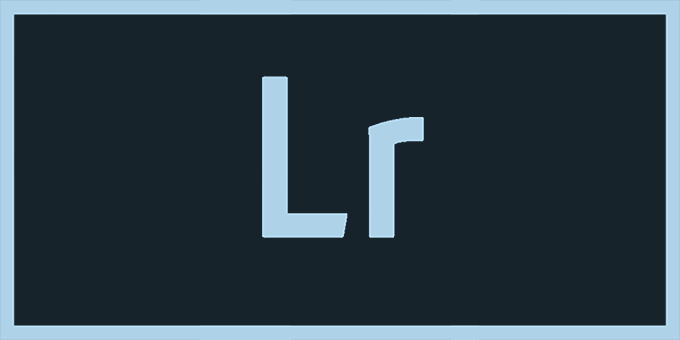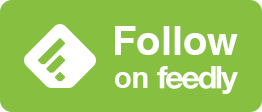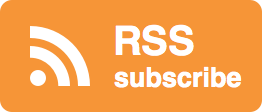「Adobe Photoshop Lightroom CC(以下Lightroom)」というソフトウェアがあります。
私が大変お世話になっているソフトで、デジタル写真を趣味としている人には是非一度使ってみて欲しいと思っているんです。
ただ、なかなかハードルが高いんですよね。
思いつく理由はいくつかあるんですが、今回はそのうちの一つ、「何ができるのかよくわからない」という課題を消化してもらいたいと思います。
簡単Lightroom講座 記事一覧
1.Lightroomって何?Lightroomの便利なところ ◀︎この記事
Lightroomでできること
Lightroomは写真編集ソフトです。写真編集ソフトなんですが、それだけではありません。
ここでは最も基本となる2つの機能を紹介します。
写真の現像(いつでも元に戻せる編集)
写真の現像というのは簡単に言ってしまえば写真の補正です。
下記の参考ページに作例をいくつか載せているので、軽く目を通してみてください。どんなことができるのか雰囲気は伝わるかと思います。
-

-
RAW現像でワンランク上の写真に!カメラ初心者こそRAW現像で写真をもっと楽しもう
このブログでちょくちょく出てくる単語にRAW現像という言葉があります。 誤解を恐れずにいうと、「RAW現像=加工」です。 ...
さて、どのような編集ができるかということも大事なんですが、Lightroomで一番重要なポイントはいつでも元に戻せる編集だということです。
写真の編集であれば、Photoshopでも同様なことが可能です。
※むしろレタッチ作業はPhotoshopの方がはるかに高度なことができます。例えばそこにいるはずの人を消したり、逆にいない人を追加したりといったことです。
しかし、Lightroomの場合はどのような編集を行っても元のファイルは変更しません。その上、どのような編集を行ったか、その全てが履歴として残り、途中の段階まで戻すことも可能です。
これがすごく便利なんですよ。
深夜に現像して、翌日改めて見ると「あ、ちょっとやりすぎてる…」なんて感じることがよくあります。
Photoshopで編集していると、最初のファイル(もちろん加工前のデータは別途残しているものとして)を開き、再度一から編集することになります。
でもでもでも!
Lightroomなら、履歴が残っているので安心。設定の変更も楽チンなんです。ほら、便利ですねー。
写真データの管理
もう一つの大事な機能。というかある意味ではこちらの方がメインとも言えます。
それが写真データの管理機能です。
ただ、これがちょっと厄介というかとっつきにくい原因になっているんです。ここを理解できればすごく便利なソフトなので頑張りましょう!
Lightroomは写真データそのものは触りません。カタログと呼ばれるデータベースで写真データを一括管理しています。
カタログファイルの中には、写真データがどこに保存されていてどのような現像を行ったかという履歴なども記されています。
そのため、一度Lightroomで写真データを読み込んでしまえば、写真の管理は全てLightroomにおまかせってな寸法です。
極端な話、PC内のいろんなフォルダに散り散りになっている写真データもLightroomで読み込んでしまえば、煩雑さを感じることなく一覧として管理することができちゃうわけです。
それがいい管理方法かどうかは別問題ですが。
※一つだけとっても大事な注意点があります。
カタログファイルと写真データは別物で、Lightroomはカタログファイルを操作します。
そのため、一度読み込んだ写真データをPC内で移動しただけでもLightroomからは見えなくなるので注意してください。
ファイルやフォルダの移動、変更などはLightroomから行ってください。
あれ?ちっとも簡単じゃない気がします。うん、使ったらわかるようになるから!
今回のまとめ
ざっくりとした説明になってしまいましたが、要点をまとめておきます。
Lightroomを使うとできることは大きく2つ。
- いつでも元に戻せる写真の現像
- カタログファイルにより写真の一括管理
この2つを使えるだけでも超便利なソフトです。30日間の無料お試しもできるので、ぜひ一度使ってみてください。
実際の使い方はまた次の機会に。
それではステキなカメラライフを!あめたま(@ametama_l2l)でした。
簡単Lightroom講座 記事一覧
1.Lightroomって何?Lightroomの便利なところ ◀︎この記事